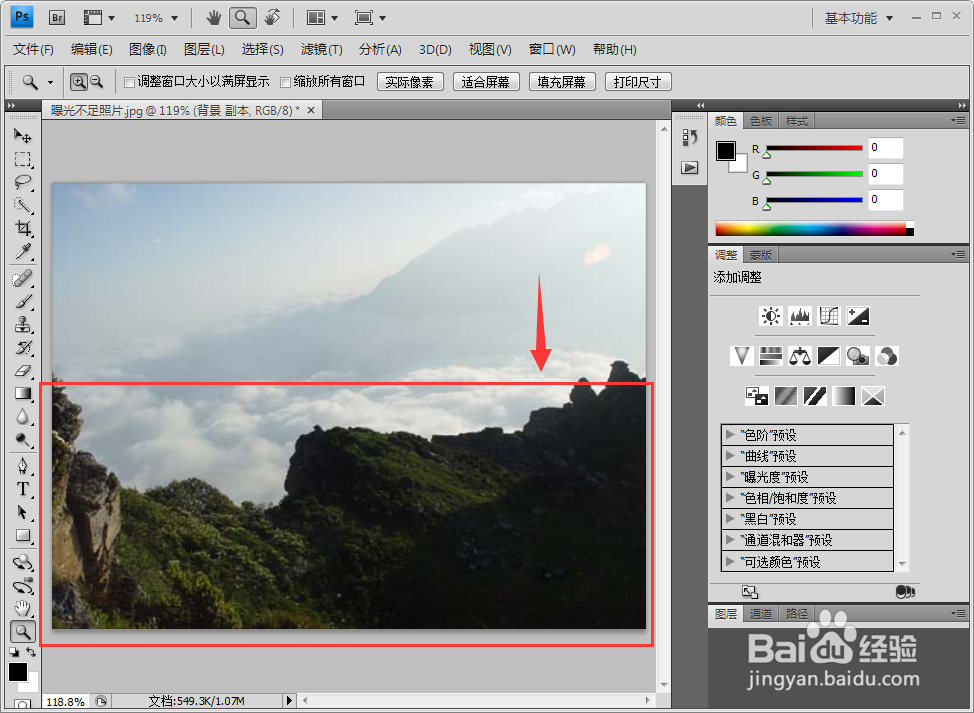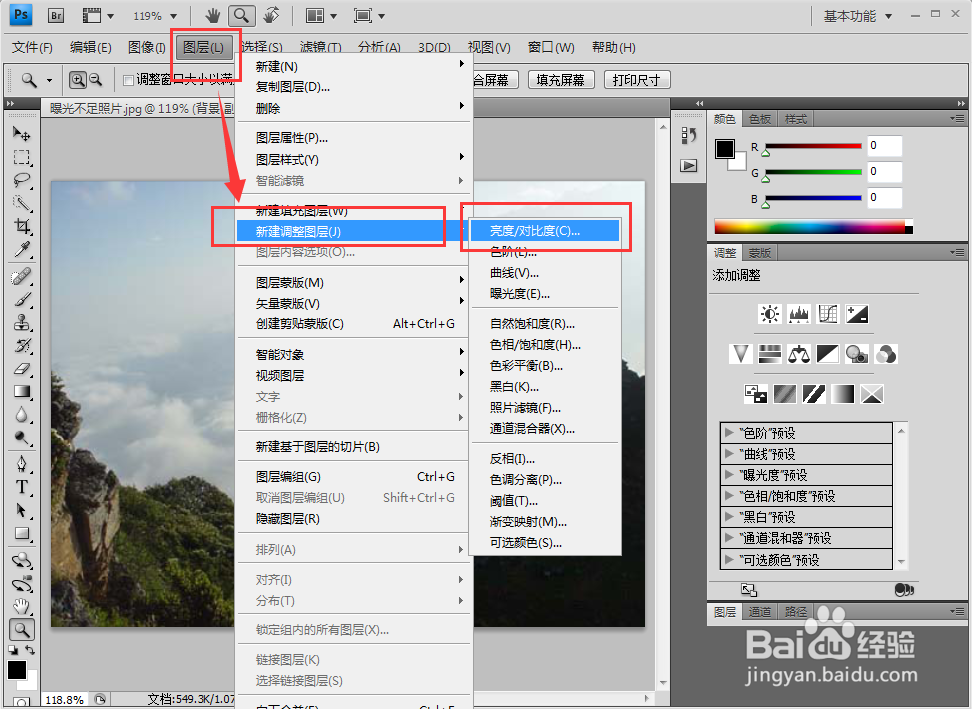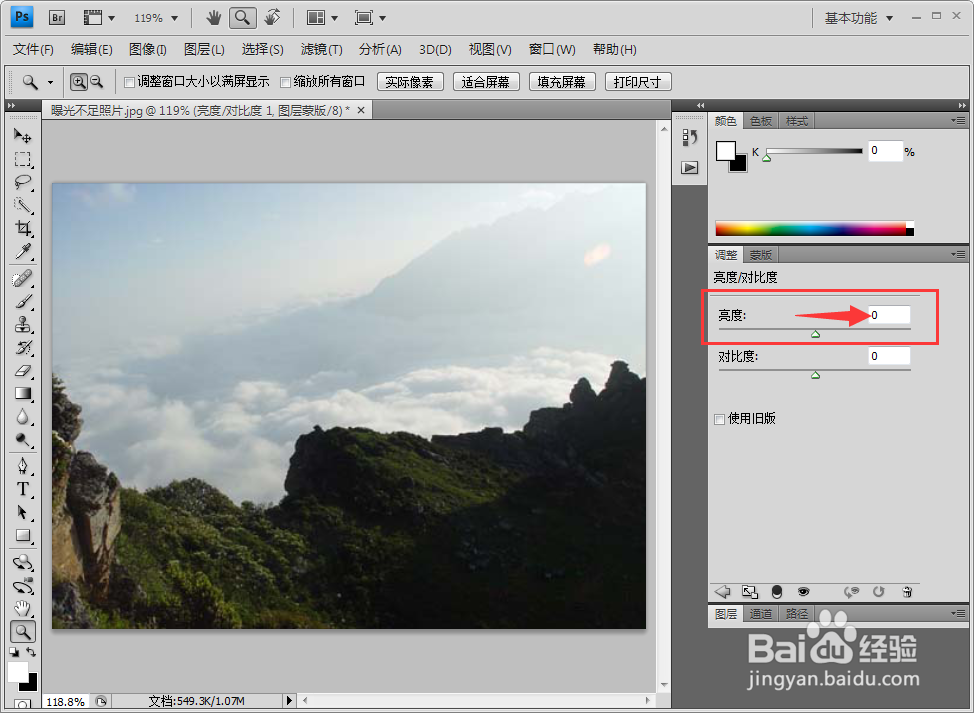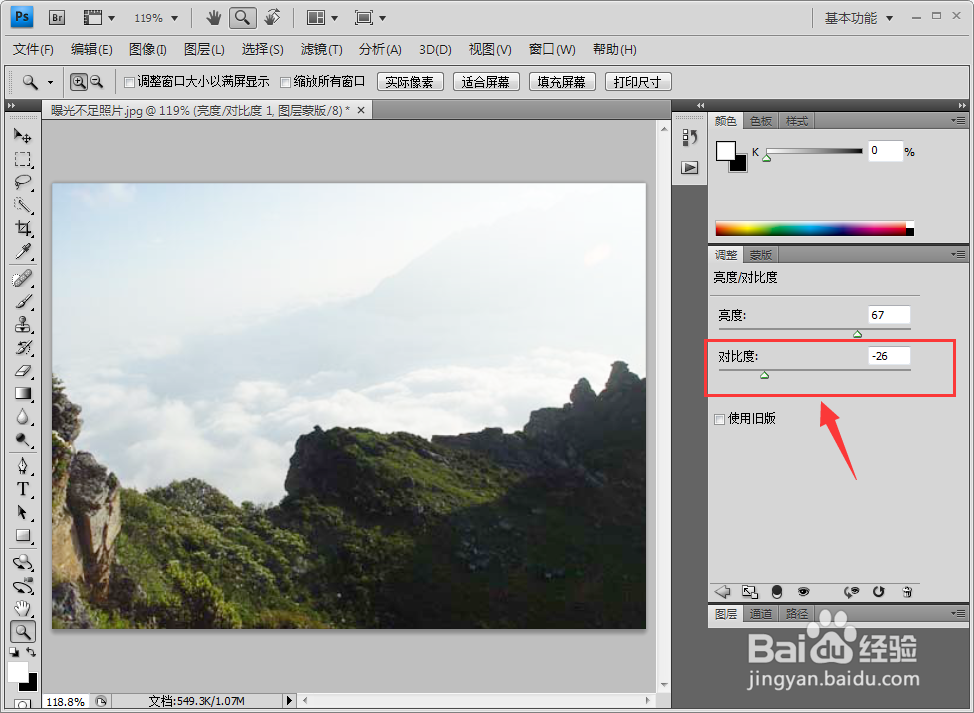Photoshop中如何用亮度/对比度调整曝光不足照片
1、启动Photoshop软件,打开一张曝光不足的照片。照片中近处山体的光线太暗,这是在拍摄是曝光不足造成的。
2、选择“图层”菜单,在弹出的对话框中选择“新建调整图层”命令,再从弹出的子菜单中选择“亮度/对比度“命令。
3、在弹出的”新建图层“对话框中单击”确定“按钮。
4、此时会在程序的右侧弹出“亮度/对比度“面板。我们先来调整亮度,将亮度滑块向陴查哉厥右拖动,增加照片的亮度。当然,亮度不能调整的过高,不然图片会出来曝光过度的状况。
5、再适当地将对比度适当地调低些。在调整对比度的同时,不断地调整下亮度,直到合适为止。
6、这是调整完成后的效果。当然,这只是一种简单的调整方法,要想得到好的效果,还可以使用Photoshop的其它方法来调整。
声明:本网站引用、摘录或转载内容仅供网站访问者交流或参考,不代表本站立场,如存在版权或非法内容,请联系站长删除,联系邮箱:site.kefu@qq.com。
阅读量:44
阅读量:95
阅读量:76
阅读量:37
阅读量:37